A iluminação de ambientes é tão variada quanto o número de ambientes que existem.
|
|
|
- Leandro Affonso Maranhão
- 6 Há anos
- Visualizações:
Transcrição
1 13.3 Iluminação noturna e diurna Plano A iluminação de ambientes é tão variada quanto o número de ambientes que existem. Aqui, iremos adotar um ambiente interno, despojado de móveis e com um mínimo de elementos arquitetônicos. Mesmo assim, sua construção se torna exaustiva para quem tem somente o interesse na parte de iluminação. Preferimos adotar este caminho em detrimento, ao fornecimento de um arquivo com o ambiente já construído, para que as pessoas que trabalham com versões do Max, anteriores a utilizada neste tutorial, possam continuar seguindo-o. Figura 1 Salve este arquivo com o nome de LuzNoturna. A construção do ambiente, iniciase pela criação de um plano, fazendo a função de piso. 1 - No painel Create, sub-painei Geometry, ative o botão Plane. 2- Crie um Plano na vista Top. 3 - Em Parameters, atribua o valor 7,0 para Length e 3,5 para Width. Modifique sua malha adotando o valor 4,0 para seus segmentos. Construção da parede São raros os ambientes sem aberturas para o exterior. Este aqui, não quebrará a regra. Por este motivo, esta é a parte mais complexa de sua construção. ela é composta de cinco elementos que vazam a parede para deixar passar a luz. Não achamos necessário criar esquadrias para estas aberturas, em função de simplificar a construção do ambiente. A construção desta parede, passa pela criação de uma spline que definirá suas dimensões, depois uma outra spline para definir sua abertura e por fim a aplicação do modificador Extrude para lhe dar volume.
2 Figura No painel Create, sub-painel Shapes, ative o botão Rectangle. 2 - Crie a spline na vista Left, para servir como base para parede, não importando suas proporções. 3 - Na seção Parameters, atribua 3,0 como valor para Lenght e para Width confira o valor 7,0. Esta última deve ter a mesma dimensão do piso. 4 - Retorne ao painel Create, sub painel Shapes e ative o botão Rectangle. 5 - Crie o Rectangle na vista Left no interior da parede, em posição similar ao da figura abaixo. 6 - Na seção Parameters, atribua o valor de 1,5 para Length e o valor de 0,6 para Width, para a abertura ser formada por um arco na parte superior e um outro na parte inferior, atribua 0,3 como valor para Corner Radius. Note que o valor corresponde exatamente a metade da largura da abertura. 7 - Para que a spline fique alinhada com a parede, clique no icone Align da barra de ferramentas principal. Na janela Align Selection, marque somente os eixos Y e Z. 8 - Para construir as outras aberturas de mesmo tamanho, ative primeiro a ferramenta Move, em seguida selecione o retângulo da abertura no visor Left, matenha a tecla Shift pressionada e movimente o retângulo, para o lado direito, criando um espaço entre eles de aproximadamente um terço da largura da abertura.
3 Relaxe o botão do mouse, a Janela Clone Options se abre, marque Copy como modo e clique em OK. 9 - Para dar um equilíbrio a parede com relação aos vazados, cria-se uma terceira abertura. Retorne ao Painel Create, sub-painel Shapes, ative o botão Rectangle Crie o shape na vista Left no interior da parede, em posição semelhante ao da figura abaixo Em Parameters atribua o valor de 1,5 para Length e para Width o valor 0,3. Crie os arcos atribuindo o valor de 0,15 para Corner Radius Clique no icone Align, na janela Align Selection marque os eixos Y e Z, em seguida clique em OK Depois dos shapes criados, é chegada hora de converte-los em Editable Splines. Em um dos visores, clique com o botão direito do mouse sobre uma das projeções do retângulo com função de parede Um menu de contexto se abre, Localize Convert To e clique em Convert To Editable Spline. Repita a operação para as demais splines com função de aberturas Para aplicarmos o modificador Extrude, se faz necessário primeiro unir todas formas em um único objeto.
4 Selecione o Retângulo parede. No painel Modify, selecione qualquer sub-object da Editable Spline. Na seção Geometry, clique no botão Attach Mult A janela Attach Multiple se abre, clique no botão All para selecionar todos os objetos, em seguida clique em Attach Observe que a medida que a operação se processe todas as formas de splines passam a estar selecionadas Saia do modo sub-object, sobre Editable Spline aplique o modificador Extrude Em Parameters atribua 0,15 (espessura de uma parede) como valor para Amount Finalize a construção da parede, no visor Top, com o auxilio da ferramenta Move, posicione-a na extremidade esquerda do piso. Cobertura Para cobetura do ambiente, a escolha recai sobre uma estrutura de madeira composta de caibros, com um forro aplicado no lado superior do conjunto. Sua construção parte da criação de uma caixa Box, que após seu posicionamento recebe uma clonagem multipla pela utilização da ferramente Array. Por fim é criada uma Box para servir de forro. 1 - No painel Create, ative o botão Box. 2 - Crie uma Box na vista Top na posição como mostra a figura a seguir.
5 3 - Em Parameters, atribua o valor 0,05 (Espessura do caibro) para Length. Para Width confira o valor 4,0 e para a altura do caibro, atribua o valor 0,10 para Heigth. 4 - Para definir a inclinação do telhado, selecione a caixa Box na vista Front, clique com o botão direito do mouse no icone da ferramenta Rotate. A janela Transform Type- In se abre, em Offset Screen, atribua o valor - 30,0 para o eixo Y. 5 - Com o auxilio da ferramenta Move, no visor Front, posicione a caixa Box sobre a parede com aberturas. Observe, o resultado no detalhe da figura acima. 6 - Com a caixa Box posicionada na parte inferior da projeção do piso na vista Top, realize a operação de clonagem multipla com direcionamento controlado, Array. No menu Tools, localize e clique sobre Array. 7 - A janela Array fica disponível, na seção Array Transformation, confira o valor 0,5 para o eixo Y (distância entre os eixos dos caibros de um telhado). Para definir o numero de caibros, atribua o valor 15 em Count, da seção Array Dimensions. 8 - Você deve obter projeções como estas da figura abaixo.
6 9 - Como esta operação resulta em numero significativo de objetos exercendo a mesma função. justifica-se agrupá-los. Selecione todas as caixas Box resultante da operação Array, Em seguida vá ao menu Group, e clique em Group Na janela Group, dê o nome de Caibros e clique em Ok Com os caibros em posição, pode-se criar o forro. No painel Create, ative o botão Box Crie a caixa Box na vista Left, mais ou menos, do tamanho do telhado. Em seguida defina suas dimensões na seção Parameters. Atribua 7,0 como valor para Length e 4,0 para Widht. Como o forro tem uma espessura bem pequena, atribua o valor 0,01 para Heigth Rotacione o forro para ajustá-lo a inclinação dos caibros. Selecione a caixa Box no visor Front, clique com o botão direito do mouse sobre o icone da ferramenta Rotate. A janela Rotate Transform Type-In se abre, em Offset Screen, atribua o valor -30,0 para o eixo Z Com auxilio da ferramenta Move, posicione o forro na parte superior dos caibros. Observe o detalhe da figura a seguir Resultado da cobertura no visor Perspective.
7 Parede dos Fundos A parede dos fundos tem uma construção bastante simples, parte da criação de um retângulo, que em seguida é convertido em Editable Spline, ajusta-se os vértices para adequar sua forma a inclinação do telhado e termina-se aplicando o modificador Extrude. 1 - No painel Create, sub-painel Shapes, ative o botão Rectangle. 2 - Crie o retângulo na vista Front, como mostra a figura abaixo. 3, Em Parameters, atribua 2,90 como valor para Length, para Width o valor de 4 - Selecione a Spline e clique com o botão direito do mouse sobre sua projeção. Um menu de contexto se abre, localize Convert To, clique sobre Convert To Editable Spline. 5 - No painel Modify, selecione o modo sub-object Vertex. 6 - Selecione os dois vértices indicados na figura a seguir. Clique com o botão direito do mouse sobre um dos vértices. 7 - Um menu de contexto se abre, em Tools 1 escolha o modo de vértice Corner.
8 8 - Com o auxilio da ferramenta Move, posicione os vértices de modo que eles criem uma linha paralela e tângente a inclinação do telhado. 9 - Saia do modo sub-object, sobre Editable Spline, aplique o modificador Extrude. Atribua 0,15 como valor para Amount O resultado no visor Perspective. Parede divisória de ambientes: 5, No painel Create, sub-painel Shapes, ative o botão Rectangle. 2 - Crie o retângulo na vista Left. 3 - Em Parameters, Atribua o valor de 4,9 para Length, para Width o valor de 4 - Sobre Rectangle aplique o modificador Extrude. Atribua 0,15 como valor para Amount. 5 Utilize a ferramenta Move para posicionar o objeto. E veja o resultado no visor Perspective. Construindo uma escada: Para enriquecer a arquitetura do ambiente, optou-se por criar uma escada no fundo da sala. Para isto utiliza-se a ferramenta Array, em seguida combina-se o uso das Splines com o modificador Extrude. 1 - No painel Create, ative o botão Box.
9 2 - Crie uma caixa Box na vista Top, posicione-a de modo que sua face superior fique a uma distância de 0,15 unidades do solo. 3 - Em Parameters, atribua o valor 1,20 para Length e para Width o valor 0,25. Defina a espessura do degrau, conferindo o valor 0,05 para Heigth. Ajuste a posição do degrau, colando-o na parede do fundo e localizando-o a uma distância de 0,60 unidades da parede com aberturas. 4- Com o primeiro degrau em sua posição, pode-se proceder a operação Array. No menu Tools, localize e clique em Array. A janela Array fica disponível, em Array Transformation, no parâmetro Move, atribua o valor 0,25 para o eixo X (distância entre os pivô dos degraus), em seguida confira o valor 0,15 para o eixo Z (definição da altura entre os degraus), Em Array Dimensions verifique se 1D esta marcado e se Count esta definido para 10. Clique em OK. Selecione todos os degraus e utilize a ferramenta Move para posicioná-los. 5 - Se os valores estão corretamente definidos, você deverá obter um resultado no visor Front semelhante ao da figura a seguir. 6 - Para criar a estrutura de apoio dos degraus, comece no painel Create, subpainel Shapes, ativando o botão Rectangle. 7 - Crie o retângulo na vista Front, como mostra a figura abaixo. 8 - Em Parameters, defina suas dimenções, atribuindo o valor 0,20 para Length e o valor 3,00 para Width.
10 9 - Clique com o botão direito do mouse sobre a projeção do retângulo. No menu de contexto que se abre, localize Convert To, clique em Convert To Editable Spline No painel Modify, Ative o modo sub-object Vertex, Com a ferramenta Rectangular Selection Region, selecione todos os vértices do retângulo. Clique com o botão direito do mouse sobre a projeção de um deles. 11- No menu de contexto que fica disponível, Localize o tipo de vértice Corner e clic sobre eles. Os vértices são convertidos para este modo Selecione os dois vértices de uma das pontas do retângulo. Com auxilio da ferramenta Move, posicione-os de acordo com a inclinação formada pela conjunto de degraus. Depois selecione os vértices da outra ponta e posicione-os de modo que a linha inclinada contenha pelo menos uns dos vértices de cada um dos degraus Saia do modo su-object, sobre a Editable Spline, aplique o modificador Extrude, defina o valor 0,20 para Amount Com o apoio da escada selecionado, ative a ferramenta Move. No visor Left posicione-o no centro dos degraus Para construir o corrimão da escada, selecione o apoio dos degraus na vista Front. Ative a ferramenta Move, com a tecla Shift pressionada, arraste a projeção um pouco para cima, como mostra a figura ao lado. Relaxe o botão do mouse, na janela Clone Options que se abre, deixe o modo Copy marcado e clique em OK Mude o valor de Amount para 3,0 para definir a espessura do corrimão Com o auxilio da ferramenta Move, no visor Left posicione o corrimão na lateral dos degraus. 18 Acrescente caixas Box que sirvam de suporte a cada corrimão. Veja o resultado na viewport Perspective.
11 Para simplificar a cena, deixaremos de lado a construção dos elementos restantes do corrimão. Construindo um rodapé: 1 - No painel Create, sub-painel Geometry, ative o botão Box. 2 - Crie uma caixa Box na vista Top, ao lado da parede com aberturas. 3 - Em Parameters, atribua o valor 7,00 m para Length (o mesmo comprimento da parede), para Width confira o valor 0,01 m (espessura). Defina a altura do rodapé atribuindo 0,10 m como valor para Height. Repita esta operação para as demais paredes.
12 Luminária de teto: Começaremos criando o modelo que exercerá a função de luminária de teto. 1 - No painel Create, sub-painel Geometry, ative o botão Sphere. 2 - Crie a Sphere no visor Front e posicione-a como mostra a figura abaixo. 3 - Em Parameters, atribua o valor 0,15 m para Radius. 4 - Retorne ao painel Create, sub-painel Geometry, ative o botão Cylinder. 5 - Crie o cilindro na vista Top, use a ferramenta Align para posicioná-lo em relação a Sphere. Marque todos os eixos. 6 - Em Parameters, confira o valor 0,35 para Radius e para Height o valor 0,01. Aumente o número de Sides para Para criar o fio que sustenta a luminária no teto, retorne ao painel Create, subpainel Shapes, ative o botão Line. 8 - Na vista Front, clique no centro da Sphere, dê um segundo clique sobre a linha do forro, clique com o botão direito do mouse para terminar. 9 - Em Rendering marque a opção Renderable. Se for necessário, ajuste a posição vertical do fio. Como o objeto Line já é uma Editable Spline, vá ao painel Modify selecione o modo Vertex e faça os ajustes As dimensões da sala justifica o uso de duas luminárias. Selecione todos os objetos que compõem a luminária. Ative a ferramenta Move, com a tecla Shift mova o conjunto para criação do clone. Relaxe o botão do mouse, na janela Clone Options, escolha o modo Instance, assim o que você fizer para uma refletirá na outra.
13 11 - Observe o posicionamento das duas luminárias no visor Left. Luminária da parede: 1 - No painel Create, sub-painel Geometry, ative o botão Tube. lado. 2 - Crie o tube na vista Top, posicione-o observando os demais visores na figura ao 3 - Em Parameters, atribua o valor 0,10 m para Radius 1, para Radius 2 confira o valor 0,09 m. Para definir a altura do Tube, atribua o valor 0,30 m para Heigth. Aumente o número de Sides para Comece a construção da estrutura da base. Indo ao painel Create, sub-painel Geometry, clique na flechinha e escolha Extended Primitives, ative o botão Capsule. 5 - Crie a Capsule no visor Top, use a ferramenta Align para posicioná-la em relação ao tubo. Marque os eixos X, Y, Z. 6 - Em Parameters, atribua o valor 0,03 m para Radius, para definir sua altura confira 0,35 m para Heigth. Depois defina sua posição vertical, na vista Left, utilizando a ferramenta Move. 7 - Retorne ao painel Create, sub-painel Geometry, volte para Standard Primitives, ative o botão Cylinder.
14 8 - Crie o Cylinder na vista Front. 9 - Em Parameters, confira para Radius o valor 0,01 m. Para Heigth confira o valor 0,12 m. Depois ajuste o seu posicionamento. Observe a figura abaixo Para terminar a estrutura da base, retorne ao painel Create, sub-painel Geometry, ative o botão Sphere. Em Parameters, atribua o valor 0,5 para Hemisphere, para criar uma semi-esfera Crie a semi-esfera na vista Front. Depois ajuste seu posicionamento com as ferramentas Move e Rotate, observe sua projeção no visor Top, como mostra a figura ao lado Em Parameters, atribua 0,05 m como valor para Radius Como a estrutura da base funciona como um único objeto, selecione todos os seus elementos Vá ao menu Group, clique em Group Na janela Group, nomeie o conjunto e clique em OK Também usaremos duas luminárias deste modelo na iluminação do ambiente. Selecione todos seus elementos. Ative a ferramenta Move. Na vista Left, com a tecla Shift pressionada movimente o clone no eixo Y, até conincidir sua posição com a luminária do teto. Relaxe o botão do mouse Na janela Clone Options escolha o modo Instance e clique em Ok Termine o posicionamento da luminária. Com a ferramenta Move, na vista Front leve o conjunto para próximo da parede divisória Para rotacionar o conjunto de modo que o elemento semi-esfera da base fique alinhado com a parede. É aconselhável, agrupar provisóriamente todos seus elemento e proceder a rotação. Depois vá ao menu Group e clique em Ungroup.
15 Criando uma camera: Crie uma câmera para fixar um ponto de vista. 1 - No painel Create, sub-painel Camera, ative o botão Target. 2 - Crie a Camera no visor Top. No visor Perspective, clique sobre seu nome para abrir o menu de contexto. Localize View e escolha Camera01. Com as ferramentas do visor ajuste sua posição, para que corresponda a da figura abaixo. Melhore a iluminação default do Max. Clique com o botão direito do mouse, no nome do visor Câmera. No menu de contexto, localize e clique sobre Configure. Na Janela Viewport Configuration, localize e marque 2 Lights.
Computação Gráfica 3D Studio Max Prof.: Luiz Gonzaga Damasceno
 Criando o piso: A construção do piso e do teto será demonstrada com a utilização do modificador Extrude para criar objetos 3D rapidamente utilizando umas formas 2D como base. 1. Continue a utilizar o modelo
Criando o piso: A construção do piso e do teto será demonstrada com a utilização do modificador Extrude para criar objetos 3D rapidamente utilizando umas formas 2D como base. 1. Continue a utilizar o modelo
Abra seu arquivo LuzNoturna3. Clique no icone do Material Editor, para torna-lo disponível.
 13.3 Aplicando texturas Abra seu arquivo LuzNoturna3. Clique no icone do Material Editor, para torna-lo disponível. 1 - No Material Editor, selecione um slot de amostra vazio. 3 - Desative o cadeado para
13.3 Aplicando texturas Abra seu arquivo LuzNoturna3. Clique no icone do Material Editor, para torna-lo disponível. 1 - No Material Editor, selecione um slot de amostra vazio. 3 - Desative o cadeado para
Para enquadrarmos a casa nesta vista é necessário acrescentar mais terreno gramado do lado esquerdo e na frente. Veja situação anterior e posterior.
 Colocando um Background: Para colocarmos um Background, as vezes é necessário completarmos ou acrescentarmos novos objetos para corrigir falhas durante a renderização. Dependendo da imagem escolhida e
Colocando um Background: Para colocarmos um Background, as vezes é necessário completarmos ou acrescentarmos novos objetos para corrigir falhas durante a renderização. Dependendo da imagem escolhida e
Computação Gráfica 3D Studio Max Prof.: Luiz Gonzaga Damasceno
 9 - Iluminação Vamos começar criando o ambiente (uma sena) para testarmos a iluminação. Crie um Plano para servir de solo, e que tenha a função de anteparo para as sombras projetadas. No painel Create,
9 - Iluminação Vamos começar criando o ambiente (uma sena) para testarmos a iluminação. Crie um Plano para servir de solo, e que tenha a função de anteparo para as sombras projetadas. No painel Create,
Técnica de preparação e modelagem voltado para maquete eletrônica
 Técnica de preparação e modelagem voltado para maquete eletrônica Leandro Oliveira Para criar uma maquete eletrônica, é sempre bom atentar para uma coisa muito importante: organização. Para modelar a maquete
Técnica de preparação e modelagem voltado para maquete eletrônica Leandro Oliveira Para criar uma maquete eletrônica, é sempre bom atentar para uma coisa muito importante: organização. Para modelar a maquete
Cosmo Worlds. truques & dicas. cosmo Worlds. José Carlos Miranda 1
 truques & dicas cosmo Worlds José Carlos Miranda 1 Nocões Básicas Criar primitivas gráficas? Transformações Geométricas 1. Criar um objecto Create Box 2. Aplicar transformações geométricas aos objectos
truques & dicas cosmo Worlds José Carlos Miranda 1 Nocões Básicas Criar primitivas gráficas? Transformações Geométricas 1. Criar um objecto Create Box 2. Aplicar transformações geométricas aos objectos
SOLID EDGE ST6 TUTORIAL 3 MODELANDO UM PISTÃO
 SOLID EDGE ST6 TUTORIAL 3 MODELANDO UM PISTÃO Neste tutorial serão introduzidos passo a passo conceitos de modelação, onde você verá passo a passo a aplicação prática de features 3D. Fazendo este tutorial
SOLID EDGE ST6 TUTORIAL 3 MODELANDO UM PISTÃO Neste tutorial serão introduzidos passo a passo conceitos de modelação, onde você verá passo a passo a aplicação prática de features 3D. Fazendo este tutorial
Autodesk 3ds Max - Primitivas
 Autodesk 3ds Max - Primitivas Primitivas O que são? Primitivas são geometrias (ou figuras geométricas) parametrizadas que o 3ds Max possui para que seu usuário possa criar modelos usando essas geometrias
Autodesk 3ds Max - Primitivas Primitivas O que são? Primitivas são geometrias (ou figuras geométricas) parametrizadas que o 3ds Max possui para que seu usuário possa criar modelos usando essas geometrias
Solid Edge ST6. Tutorial 13. Modelando uma Hélice
 Solid Edge ST6 Tutorial 13 Modelando uma Hélice Neste tutorial serão introduzidos os conceitos de modelação, onde você verá a aplicação prática de features 3D através do comando Lofted Protrusion e a divisão
Solid Edge ST6 Tutorial 13 Modelando uma Hélice Neste tutorial serão introduzidos os conceitos de modelação, onde você verá a aplicação prática de features 3D através do comando Lofted Protrusion e a divisão
Tutorial 3ds Max Modelar e texturizar maçãs
 Tutorial 3ds Max Modelar e texturizar maçãs Olá a todos Sejam bem vindos a mais um tutorial de 3ds Max. O tema de hoje é a modelagem e a texturização de uma maçã. Vamos conhecer alguns critérios adotados
Tutorial 3ds Max Modelar e texturizar maçãs Olá a todos Sejam bem vindos a mais um tutorial de 3ds Max. O tema de hoje é a modelagem e a texturização de uma maçã. Vamos conhecer alguns critérios adotados
APOSTILA 3D (notas de aula)
 PROJETO E COMPUTAÇÃO GRÁFICA APOSTILA 3D (notas de aula) Prof a. Renata Maria A. Baracho Porto Prof. Marcelo Franco Porto Abril 2010 1 Professores Prof a Renata Maria A. Baracho Porto Prof. Marcelo Franco
PROJETO E COMPUTAÇÃO GRÁFICA APOSTILA 3D (notas de aula) Prof a. Renata Maria A. Baracho Porto Prof. Marcelo Franco Porto Abril 2010 1 Professores Prof a Renata Maria A. Baracho Porto Prof. Marcelo Franco
Figura 1. Figura 2. Em primeiro lugar, inicie com o Material Editor e escolha um primeiro slot de material vazio.
 13 Hologramas 13.1 Material básico do Holograma Neste tutorial vamos mostrar-lhe como fazer um holograma, assim como na imagem (Figura 1). O Tutorial é dividido em 2 partes, uma tomada de material básico
13 Hologramas 13.1 Material básico do Holograma Neste tutorial vamos mostrar-lhe como fazer um holograma, assim como na imagem (Figura 1). O Tutorial é dividido em 2 partes, uma tomada de material básico
Aula 05 - Tutorial 03 Modelando o Corpo da Biela
 DESENHO TÉCNICO MECÂNICO I (SEM 0565) Notas de Aulas v.2016 Aula 05 - Tutorial 03 Modelando o Corpo da Biela Adaptado de: Allan Garcia Santos 2004 Departamento de Engenharia Mecânica Escola de Engenharia
DESENHO TÉCNICO MECÂNICO I (SEM 0565) Notas de Aulas v.2016 Aula 05 - Tutorial 03 Modelando o Corpo da Biela Adaptado de: Allan Garcia Santos 2004 Departamento de Engenharia Mecânica Escola de Engenharia
Layer ASAS como corrente. Com o comando SWEEP 2 RAILS, selecione, na sequencia, as covas da base da assa, as duas curvas mais acima e a reta que as
 As imagens de base para a modelagem estarão disponíveis no final do tutorial. Elas devem ser alinhadas a origem para modelar o avião. Para começar vamos dividir o trabalho em layers para facilitar a modelagem.
As imagens de base para a modelagem estarão disponíveis no final do tutorial. Elas devem ser alinhadas a origem para modelar o avião. Para começar vamos dividir o trabalho em layers para facilitar a modelagem.
Tutorial Joia Headband
 Tutorial Joia Headband Trabalho Final para a cadeira de Computação Gráfica I Curso Design de Produtos Universidade Federal do Rio Grande do Sul 2014/01 Aluna Manoela Moog Sautchuck 1. Abra o arquivo Headband
Tutorial Joia Headband Trabalho Final para a cadeira de Computação Gráfica I Curso Design de Produtos Universidade Federal do Rio Grande do Sul 2014/01 Aluna Manoela Moog Sautchuck 1. Abra o arquivo Headband
Computação Gráfica 3D Studio Max 2008.1 www.damasceno.info Prof.: Luiz Gonzaga Damasceno
 2.1 Primitivas básicas. Criando objetos primitivos. Modify 3D Standard Primitives são objetos 3D relativamente simples tais como Box, Sphere, Cylinder, bem como Torus, Plane, Cone, GeoSphere, Tube, Teapot,
2.1 Primitivas básicas. Criando objetos primitivos. Modify 3D Standard Primitives são objetos 3D relativamente simples tais como Box, Sphere, Cylinder, bem como Torus, Plane, Cone, GeoSphere, Tube, Teapot,
ALUNO Natália Blauth Vasques. TUTORIAL RHINOCEROS Embalagem Hidratante Alfazol, Granado
 UNIVERSIDADE FEDERAL DO RIO GRANDE DO SUL FACULDADE DE ARQUITETURA DESIGN DE PRODUTO E DESIGN VISUAL ARQ 03071 - COMPUTAÇÃO GRÁFICA 1 Prof. Sérgio L. dos Santos - Prof. José Luis Aymone ALUNO TUTORIAL
UNIVERSIDADE FEDERAL DO RIO GRANDE DO SUL FACULDADE DE ARQUITETURA DESIGN DE PRODUTO E DESIGN VISUAL ARQ 03071 - COMPUTAÇÃO GRÁFICA 1 Prof. Sérgio L. dos Santos - Prof. José Luis Aymone ALUNO TUTORIAL
Aprenda como renderizar uma maquete eletrônica no 3ds Max 7
 Tutorial Aprenda como renderizar uma maquete eletrônica no 3ds Max 7 Neste tutorial apresentaremos os procedimentos para a renderização de maquetes eletrônica utilizando o software 3ds Max 7. Parte 1 Importação
Tutorial Aprenda como renderizar uma maquete eletrônica no 3ds Max 7 Neste tutorial apresentaremos os procedimentos para a renderização de maquetes eletrônica utilizando o software 3ds Max 7. Parte 1 Importação
13. APRESENTAÇÃO DO PROJETO Criação de folhas mestres
 13. APRESENTAÇÃO DO PROJETO 13.1 Criação de folhas mestres Para a apresentação do projeto, serão criadas folhas mestres, estas ficarão salvas no arquivo deste projeto e poderão ser usadas posteriormente
13. APRESENTAÇÃO DO PROJETO 13.1 Criação de folhas mestres Para a apresentação do projeto, serão criadas folhas mestres, estas ficarão salvas no arquivo deste projeto e poderão ser usadas posteriormente
Curso de extensão em Blender Prof. Luiz Gonzaga Damasceno
 4. Edição de objetos http://www.blender.org/ Curso de extensão em Blender Prof. Luiz Gonzaga Damasceno Damasceno www.damasceno.info - damasceno12@hotmail.com Google: Blender 3D: Guia de sobrevivência 5.5
4. Edição de objetos http://www.blender.org/ Curso de extensão em Blender Prof. Luiz Gonzaga Damasceno Damasceno www.damasceno.info - damasceno12@hotmail.com Google: Blender 3D: Guia de sobrevivência 5.5
7. COBERTURA. 7.1 Oitões. A cobertura é formada por duas águas e terá sua estrutura (terça, caibro e ripas) sustentada pelos oitões.
 7. COBERTURA A cobertura é formada por duas águas e terá sua estrutura (terça, caibro e ripas) sustentada pelos oitões. 7.1 Oitões Os oitões são formados por quatro paredes transversais paralelas apoiados
7. COBERTURA A cobertura é formada por duas águas e terá sua estrutura (terça, caibro e ripas) sustentada pelos oitões. 7.1 Oitões Os oitões são formados por quatro paredes transversais paralelas apoiados
Tutorial de GRAMOFONE. Marla Andressa Neumann Pritsch. Computação Gráfica!. UFRGS 2014/2
 Tutorial de GRAMOFONE Marla Andressa Neumann Pritsch Computação Gráfica!. UFRGS 2014/2 Abra o arquivo Gramofone (CURVAS) Para facilitar o trabalho, foram criadas diferentes Layers. Quando estiver executando
Tutorial de GRAMOFONE Marla Andressa Neumann Pritsch Computação Gráfica!. UFRGS 2014/2 Abra o arquivo Gramofone (CURVAS) Para facilitar o trabalho, foram criadas diferentes Layers. Quando estiver executando
Computação Gráfica 3D Studio Max Prof.: Luiz Gonzaga Damasceno
 7 Materiais compostos. Materiais Raytrace 7.1 Qualidades do Modificador UVW Map Para conhecer as qualidades do modificador UVW Map, vamos criar alguns dos sólidos mais simples e aplicar o modificador.
7 Materiais compostos. Materiais Raytrace 7.1 Qualidades do Modificador UVW Map Para conhecer as qualidades do modificador UVW Map, vamos criar alguns dos sólidos mais simples e aplicar o modificador.
TUTORIAL 15 SHEET METAL MODELANDO UMA TRAVA
 TUTORIAL 15 SHEET METAL MODELANDO UMA TRAVA O objetivo deste tutorial é fazer com que você tenha um contato inicial com o ambiente Sheet Metal, com o qual será possível criar peças que tenham flanges dobrados.
TUTORIAL 15 SHEET METAL MODELANDO UMA TRAVA O objetivo deste tutorial é fazer com que você tenha um contato inicial com o ambiente Sheet Metal, com o qual será possível criar peças que tenham flanges dobrados.
Computação Gráfica II Prof. Miguel Pelizan
 Computação Gráfica II Prof. Miguel Pelizan Tutorial 7 Solid Works Crie uma nova peça, crie um esboço na vista superior. No menu suspenso aplique Ferramentas Ferramentas de Esboço Imagem de esboço..., na
Computação Gráfica II Prof. Miguel Pelizan Tutorial 7 Solid Works Crie uma nova peça, crie um esboço na vista superior. No menu suspenso aplique Ferramentas Ferramentas de Esboço Imagem de esboço..., na
Computação Gráfica 3D Studio Max Prof.: Luiz Gonzaga Damasceno
 3 - Criando mais objetos extendidos. Modify 3D. 3.1 - OilTank Use OilTank para a criação de cilindros com tampas convexas. Volte ao painel Create > Geometry > Extended Primitives > Object Type e selecione
3 - Criando mais objetos extendidos. Modify 3D. 3.1 - OilTank Use OilTank para a criação de cilindros com tampas convexas. Volte ao painel Create > Geometry > Extended Primitives > Object Type e selecione
Aula 12 - Tutorial 10 Modelando uma hélice
 DESENHO TÉCNICO MECÂNICO I (SEM 0565) Notas de Aulas v.2017 Aula 12 - Tutorial 10 Modelando uma hélice Adaptado de: Denis Lopes Souza & Carlos Alberto Fortulan 2005 Departamento de Engenharia Mecânica
DESENHO TÉCNICO MECÂNICO I (SEM 0565) Notas de Aulas v.2017 Aula 12 - Tutorial 10 Modelando uma hélice Adaptado de: Denis Lopes Souza & Carlos Alberto Fortulan 2005 Departamento de Engenharia Mecânica
3. Conhecimentos Básicos
 3. Conhecimentos Básicos 3.1 Sistema de Coordenadas A área de trabalho do AutoCAD é baseada em um sistema cartesiano de coordenadas, onde serão posicionados os pontos que definirão as entidades do desenho.
3. Conhecimentos Básicos 3.1 Sistema de Coordenadas A área de trabalho do AutoCAD é baseada em um sistema cartesiano de coordenadas, onde serão posicionados os pontos que definirão as entidades do desenho.
Tutorial da modelagem do Produto de Projeto I Sapateira
 Universidade Federal do Rio Grande do Sul Faculdade de Arquitetura Curso de Design Computação Gráfica I Professores Marcus Lamb e Sérgio dos Santos Matheus Kuhn Tutorial da modelagem do Produto de Projeto
Universidade Federal do Rio Grande do Sul Faculdade de Arquitetura Curso de Design Computação Gráfica I Professores Marcus Lamb e Sérgio dos Santos Matheus Kuhn Tutorial da modelagem do Produto de Projeto
Modelando um Rinoceronte no Max
 tutorial por Fabio S. D'A. Forti Modelando um Rinoceronte no Max F ora o bom conhecimento técnico do software utilizado, o mais importante quando vamos modelar, texturizar ou animar alguma coisa que existe
tutorial por Fabio S. D'A. Forti Modelando um Rinoceronte no Max F ora o bom conhecimento técnico do software utilizado, o mais importante quando vamos modelar, texturizar ou animar alguma coisa que existe
TOPCON SCANMASTER GUIA PRÁTICO REGISTRO DE NUVENS POR TIE POINTS
 TOPCON SCANMASTER GUIA PRÁTICO REGISTRO DE NUVENS POR TIE POINTS O registro de nuvens de pontos por tie points é realizado pelo ScanMaster em escaneamentos onde, em campo, no momento do escaneamento foram
TOPCON SCANMASTER GUIA PRÁTICO REGISTRO DE NUVENS POR TIE POINTS O registro de nuvens de pontos por tie points é realizado pelo ScanMaster em escaneamentos onde, em campo, no momento do escaneamento foram
Utilizaremos o caminho File > File Link Manager (Figura 02) para referenciar o arquivo DWG no 3ds max 8.
 8.2 Importação de um arquivo DWG utilizando o caminho File > File Link Manager Neste tutorial não iremos abordar a modelagem no 3ds max, vamos utilizar um modelo desenvolvido de extensão Maquete Eletrônica.dwg,
8.2 Importação de um arquivo DWG utilizando o caminho File > File Link Manager Neste tutorial não iremos abordar a modelagem no 3ds max, vamos utilizar um modelo desenvolvido de extensão Maquete Eletrônica.dwg,
EXERCÍCIO 1_Casa Popular. tutorial 12 folhas de apresentação. Bibliografia
 EXERCÍCIO 1_Casa Popular tutorial 12 folhas de apresentação Bibliografia NBR 10068/87 FOLHAS DE DESENHO, LEIAUTE E DIMENSÕES NBR 10582 CONTEÚDO DA FOLHA PARA DESENHO TÉCNICO NBR 13142 DOBRAMENTO DE CÓPIA
EXERCÍCIO 1_Casa Popular tutorial 12 folhas de apresentação Bibliografia NBR 10068/87 FOLHAS DE DESENHO, LEIAUTE E DIMENSÕES NBR 10582 CONTEÚDO DA FOLHA PARA DESENHO TÉCNICO NBR 13142 DOBRAMENTO DE CÓPIA
UNIVERSIDADE FEDERAL DO RIO GRANDE DO SUL
 UNIVERSIDADE FEDERAL DO RIO GRANDE DO SUL Tutorial para Modelagem Doomhammer Marcello de Freitas Perez Computação Gráfica I Design de Produto 2012/1 (Objeto retirado do personagem Thrall do jogo Warcraft
UNIVERSIDADE FEDERAL DO RIO GRANDE DO SUL Tutorial para Modelagem Doomhammer Marcello de Freitas Perez Computação Gráfica I Design de Produto 2012/1 (Objeto retirado do personagem Thrall do jogo Warcraft
Tutorial Rhinoceros Bicicleta
 UNIVERSIDADE FEDERAL DO RIO GRANDE DO SUL FACULDADE DE ARQUITETURA DEPARTAMENTO DE EXPRESSÃO GRÁFICA DESIGN VISUAL COMPUTAÇÃO GRÁFICA I PROFESSOR EDUARDO CARDOSO 2014/1 Tutorial Rhinoceros Bicicleta ALANA
UNIVERSIDADE FEDERAL DO RIO GRANDE DO SUL FACULDADE DE ARQUITETURA DEPARTAMENTO DE EXPRESSÃO GRÁFICA DESIGN VISUAL COMPUTAÇÃO GRÁFICA I PROFESSOR EDUARDO CARDOSO 2014/1 Tutorial Rhinoceros Bicicleta ALANA
XVII SEMANA DO SABER FAZER SABER
 XVII SEMANA DO SABER FAZER SABER - 2006 MINICURSO: Utilizando software de modelagem Tridimensional: Wings 3D e Blender 3D. Introdução Este tutorial mostra como fazer uma animação simples e como editar
XVII SEMANA DO SABER FAZER SABER - 2006 MINICURSO: Utilizando software de modelagem Tridimensional: Wings 3D e Blender 3D. Introdução Este tutorial mostra como fazer uma animação simples e como editar
Personagens no Maya. maya
 maya por Dean Yvatchkovitch Personagens no Maya Atendendo a muitos pedidos estou passando um tutorial de como criar um personagem no Maya. Este mês estamos começando um tutorial bem detalhado, composto
maya por Dean Yvatchkovitch Personagens no Maya Atendendo a muitos pedidos estou passando um tutorial de como criar um personagem no Maya. Este mês estamos começando um tutorial bem detalhado, composto
Aula 09 - Tutorial 07 Montagem do Motor
 DESENHO TÉCNICO MECÂNICO I (SEM 0565) Notas de Aulas v.2014 Aula 09 - Tutorial 07 Montagem do Motor Adaptado de: Allan Garcia Santos 2004 Departamento de Engenharia Mecânica Escola de Engenharia de São
DESENHO TÉCNICO MECÂNICO I (SEM 0565) Notas de Aulas v.2014 Aula 09 - Tutorial 07 Montagem do Motor Adaptado de: Allan Garcia Santos 2004 Departamento de Engenharia Mecânica Escola de Engenharia de São
Prof: Heni Mirna Cruz Santos
 Prof: Heni Mirna Cruz Santos Email: henimirna@hotmail.com Com esta Ribbon é possível desenhar linhas retas, curvas, formas geométricas, hachuras, tabelas, entre outros. O comando LINE gera um segmento
Prof: Heni Mirna Cruz Santos Email: henimirna@hotmail.com Com esta Ribbon é possível desenhar linhas retas, curvas, formas geométricas, hachuras, tabelas, entre outros. O comando LINE gera um segmento
Exercícios de Corel Draw
 Centro Profissional de Educação a Distância Exercícios de Corel Draw Utilizando Mistura para criar um Pião Este tutorial utiliza conceitos básicos do CorelDraw, como formas regulares, clonagem, ordenação
Centro Profissional de Educação a Distância Exercícios de Corel Draw Utilizando Mistura para criar um Pião Este tutorial utiliza conceitos básicos do CorelDraw, como formas regulares, clonagem, ordenação
Comandos básicos do AutoCAD
 Curso: Engenharia Ambiental Disciplina: Desenho técnico e Geometria Descritiva Professor: Luiz Antonio do Nascimento Aluno: Período: Manhã Aula: Data: RA: 1. Linhas Comandos básicos do AutoCAD Existem
Curso: Engenharia Ambiental Disciplina: Desenho técnico e Geometria Descritiva Professor: Luiz Antonio do Nascimento Aluno: Período: Manhã Aula: Data: RA: 1. Linhas Comandos básicos do AutoCAD Existem
FOGÃO Letícia da Silva Carvalho
 Tutorial FOGÃO Letícia da Silva Carvalho Computação Gráfica I - 2016/1 Professor Gustavo Demarchi Abra o arquivo CURVAS INICIAIS Como trocar de LAYER? Clique com o botão esquerdo para abrir a aba EDIT
Tutorial FOGÃO Letícia da Silva Carvalho Computação Gráfica I - 2016/1 Professor Gustavo Demarchi Abra o arquivo CURVAS INICIAIS Como trocar de LAYER? Clique com o botão esquerdo para abrir a aba EDIT
TUTORIAL 15. SHEET METAL Modelando uma trava
 TUTORIAL 15 SHEET METAL Modelando uma trava O objetivo deste tutorial é fazer com que você tenha um contato inicial com o ambiente Sheet Metal, com o qual será possível criar peças que tenham flanges dobrados.
TUTORIAL 15 SHEET METAL Modelando uma trava O objetivo deste tutorial é fazer com que você tenha um contato inicial com o ambiente Sheet Metal, com o qual será possível criar peças que tenham flanges dobrados.
1 Iniciar o ProE e selecionar o diretório de trabalho com (Set Working Directory).
 RODA_passo_a_passo (Versão completa não revisada: Colaborações ou duvidas...crespo@pucrs.br) Fornece as informações passo a passo para construir a Roda.prt. As dimensões da Roda são fornecidas nos desenhos
RODA_passo_a_passo (Versão completa não revisada: Colaborações ou duvidas...crespo@pucrs.br) Fornece as informações passo a passo para construir a Roda.prt. As dimensões da Roda são fornecidas nos desenhos
Módulo I. Desejamos boa sorte e bom estudo! Em caso de dúvidas, contate-nos pelo site Atenciosamente Equipe Cursos 24 Horas
 AutoCad 2D Módulo I Parabéns por participar de um curso dos Cursos 24 Horas. Você está investindo no seu futuro! Esperamos que este seja o começo de um grande sucesso em sua carreira. Desejamos boa sorte
AutoCad 2D Módulo I Parabéns por participar de um curso dos Cursos 24 Horas. Você está investindo no seu futuro! Esperamos que este seja o começo de um grande sucesso em sua carreira. Desejamos boa sorte
TUTORIAL DE MODELAGEM NO RHINOCEROS NESPRESSO. Micaela Benezra Maia Computação Gráfica I Prof. Eduardo Cardoso 2014/1
 TUTORIAL DE MODELAGEM NO RHINOCEROS NESPRESSO Micaela Benezra Maia Computação Gráfica I Prof. Eduardo Cardoso 2014/1 1. Inicie com uma linha traçada horizontalmente na vista superior. Essa linha servirá
TUTORIAL DE MODELAGEM NO RHINOCEROS NESPRESSO Micaela Benezra Maia Computação Gráfica I Prof. Eduardo Cardoso 2014/1 1. Inicie com uma linha traçada horizontalmente na vista superior. Essa linha servirá
Computação Gráfica 3D Studio Max Prof.: Luiz Gonzaga Damasceno
 6.5 - Material Standard e Mapa Bitmap O Material Standard é o mais comum entre os demais disponíveis no Editor de Materiais, é usado para todos os fins. Ele torna-se um material poderoso quando combinado
6.5 - Material Standard e Mapa Bitmap O Material Standard é o mais comum entre os demais disponíveis no Editor de Materiais, é usado para todos os fins. Ele torna-se um material poderoso quando combinado
TREINAMENTO: AUTODESK REVIT ARCHITECTURE
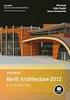 TREINAMENTO: AUTODESK REVIT ARCHITECTURE O Revit Architecture é o aplicativo para projetos arquitetônicos, disponibilizando ferramentas apropriadas para projetar, analisar e manter o projeto de arquitetura
TREINAMENTO: AUTODESK REVIT ARCHITECTURE O Revit Architecture é o aplicativo para projetos arquitetônicos, disponibilizando ferramentas apropriadas para projetar, analisar e manter o projeto de arquitetura
SOLID EDGE ST6 TUTORIAL 3 MODELANDO UM CORPO DE BIELA
 SOLID EDGE ST6 TUTORIAL 3 MODELANDO UM CORPO DE BIELA Neste tutorial serão introduzidos passo a passo conceitos de modelação, onde você verá passo a passo a aplicação prática de features 3D. Nos tutoriais
SOLID EDGE ST6 TUTORIAL 3 MODELANDO UM CORPO DE BIELA Neste tutorial serão introduzidos passo a passo conceitos de modelação, onde você verá passo a passo a aplicação prática de features 3D. Nos tutoriais
OURO MODERNO Computação Gráfica APOSTILA DE EXEMPLO. (Esta é só uma reprodução parcial do conteúdo)
 Computação Gráfica APOSTILA DE EXEMPLO (Esta é só uma reprodução parcial do conteúdo) 1 Índice Sobre o 3D Studio Max... 3 Aula 1 Conhecendo o 3D Studio Max... 5 Viewports... 5 Menu... 5 Barra de Ferramentas...
Computação Gráfica APOSTILA DE EXEMPLO (Esta é só uma reprodução parcial do conteúdo) 1 Índice Sobre o 3D Studio Max... 3 Aula 1 Conhecendo o 3D Studio Max... 5 Viewports... 5 Menu... 5 Barra de Ferramentas...
CRONOGRAMA. Projetista CAD. Projetista CAD
 CRONOGRAMA Projetista CAD Projetista CAD PCAD Projetista CAD Cronograma de PCAD Desenho Técnico Aula 01 Introdução ao Desenho Técnico Normas Técnicas no Brasil Explicação detalhada de cada NBR Aula 02
CRONOGRAMA Projetista CAD Projetista CAD PCAD Projetista CAD Cronograma de PCAD Desenho Técnico Aula 01 Introdução ao Desenho Técnico Normas Técnicas no Brasil Explicação detalhada de cada NBR Aula 02
Tutorial 2 Fireworks CS3. ..: Técnicas básicas para a ferramenta Caneta (Pen-tool) - Parte 1:..
 Tutorial 2 Fireworks CS3..: Técnicas básicas para a ferramenta Caneta (Pen-tool) - Parte 1:.. ::Objetivo:: Mostrar algumas técnicas básicas de uso da ferramenta Caneta (Pen-Tool). Nesta primeira parte
Tutorial 2 Fireworks CS3..: Técnicas básicas para a ferramenta Caneta (Pen-tool) - Parte 1:.. ::Objetivo:: Mostrar algumas técnicas básicas de uso da ferramenta Caneta (Pen-Tool). Nesta primeira parte
EXERCÍCIO 1_Casa Popular tutorial 05 inserção de portas e janelas
 EXERCÍCIO 1_Casa Popular tutorial 05 inserção de portas e janelas 5.1portas Antes de inserirmos a porta criada no projeto, podemos realizar um estudo de vãos, sendo este facilmente modificável. O grupo
EXERCÍCIO 1_Casa Popular tutorial 05 inserção de portas e janelas 5.1portas Antes de inserirmos a porta criada no projeto, podemos realizar um estudo de vãos, sendo este facilmente modificável. O grupo
Computação Gráfica 3D Studio Max 2008.1 www.damasceno.info Prof.: Luiz Gonzaga Damasceno
 4.2.1 Criação de Splines (continuação) Circle Spline Create panel > Shapes > Splines > Object Type > Circle Create menu > Shapes > Circle Use Circle para criar splines circulares fechadas feitas de quatro
4.2.1 Criação de Splines (continuação) Circle Spline Create panel > Shapes > Splines > Object Type > Circle Create menu > Shapes > Circle Use Circle para criar splines circulares fechadas feitas de quatro
Computação Gráfica II Prof. Miguel Pelizan
 Computação Gráfica II Prof. Miguel Pelizan Tutorial 6 Solid Works No SolidWorks peça para abrir uma nova montagem. Peça para cancelar o início da montagem. Clique na seta abaixo do ícone Inserir componentes
Computação Gráfica II Prof. Miguel Pelizan Tutorial 6 Solid Works No SolidWorks peça para abrir uma nova montagem. Peça para cancelar o início da montagem. Clique na seta abaixo do ícone Inserir componentes
Drawing Formato_PTC Creo ) Iniciando um formato com dimensões A (11x8.5 pol.) Iniciar um novo arquivo com a opção Format. File > New > A Format
 Drawing Formato_PTC Creo 3.0 1) Iniciando um formato com dimensões A (11x8.5 pol.) Iniciar um novo arquivo com a opção Format. File > New > A Format Digite o nome do formato (exemplo): Formato_A Clique
Drawing Formato_PTC Creo 3.0 1) Iniciando um formato com dimensões A (11x8.5 pol.) Iniciar um novo arquivo com a opção Format. File > New > A Format Digite o nome do formato (exemplo): Formato_A Clique
Movimento de um Projétil
 Movimento de um Projétil INTRODUÇÃO Conforme proposto por Galileu, em Diálogos sobre novas ciências, o movimento de um projétil na superfície da Terra pode ser analisado, separadamente, na direção horizontal
Movimento de um Projétil INTRODUÇÃO Conforme proposto por Galileu, em Diálogos sobre novas ciências, o movimento de um projétil na superfície da Terra pode ser analisado, separadamente, na direção horizontal
1 - No painel Create, sub-painel Systems, Ative o botão Sunlight.
 Sistema Luz Solar Deixamos para criar a luz do Sol no final da iluminação, porque como o sistema de Sunlight, exige um tempo considerável de cálculo para ser renderizado, agilizaria todo o processo. 1
Sistema Luz Solar Deixamos para criar a luz do Sol no final da iluminação, porque como o sistema de Sunlight, exige um tempo considerável de cálculo para ser renderizado, agilizaria todo o processo. 1
SHAPES 2D CRIAÇÃO, RENDERIZAÇÃO E TRANSFORMAÇÃO EM 3D. PROF. Roberto Bispo COMUNICAÇÃO DIGITAL
 SHAPES 2D CRIAÇÃO, RENDERIZAÇÃO E TRANSFORMAÇÃO EM 3D. PROF. Roberto Bispo COMUNICAÇÃO DIGITAL 1 Vamos entender o conceito 2D do 3DS MAX. Primeiro conheceremos o ambiente SPLINES, que são os objetos em
SHAPES 2D CRIAÇÃO, RENDERIZAÇÃO E TRANSFORMAÇÃO EM 3D. PROF. Roberto Bispo COMUNICAÇÃO DIGITAL 1 Vamos entender o conceito 2D do 3DS MAX. Primeiro conheceremos o ambiente SPLINES, que são os objetos em
6. ESQUADRIAS. 6.1 Portas Inicie com instalação de portas genéricas que serão configuradas posteriormente.
 6. ESQUADRIAS 6.1 Portas Inicie com instalação de portas genéricas que serão configuradas posteriormente. Selecione Porta na Caixa de Ferramentas e método de construção pelo canto (Método de Geometria:
6. ESQUADRIAS 6.1 Portas Inicie com instalação de portas genéricas que serão configuradas posteriormente. Selecione Porta na Caixa de Ferramentas e método de construção pelo canto (Método de Geometria:
UFRGS - UNIVERSIDADE FEDERAL DO RIO GRANDE DO SUL DEPARTAMENTO DE DESIGN E EXPRESSÃO GRÁFICA COMPUTAÇÃO GRÁFICA 1 JÉFERSON DOUGLAS DE FAVERI
 UFRGS - UNIVERSIDADE FEDERAL DO RIO GRANDE DO SUL DEPARTAMENTO DE DESIGN E EXPRESSÃO GRÁFICA COMPUTAÇÃO GRÁFICA 1 JÉFERSON DOUGLAS DE FAVERI TUTORIAL RHINOCEROS joystick Playstation 2 Semstre 1-2011 Desenhando
UFRGS - UNIVERSIDADE FEDERAL DO RIO GRANDE DO SUL DEPARTAMENTO DE DESIGN E EXPRESSÃO GRÁFICA COMPUTAÇÃO GRÁFICA 1 JÉFERSON DOUGLAS DE FAVERI TUTORIAL RHINOCEROS joystick Playstation 2 Semstre 1-2011 Desenhando
CRIE UMA BANCADA EM 3D E ATRIBUA MATERIAIS
 CRIE UMA BANCADA EM 3D E ATRIBUA MATERIAIS Saiba como modelar a peça passo-a-passo (por Paulo Malheiros) 0 modelo escolhido para esta edição foi uma bancada de banheiro. O modelamento é bastante simples,
CRIE UMA BANCADA EM 3D E ATRIBUA MATERIAIS Saiba como modelar a peça passo-a-passo (por Paulo Malheiros) 0 modelo escolhido para esta edição foi uma bancada de banheiro. O modelamento é bastante simples,
Criando uma montagem no Photoshop
 Criando uma montagem no Photoshop Descrição: Neste tutorial veremos como criaruma montagem usando diversos elementos como imagens, filtros, modos de mistura e ferramentas diversificadas. Pressione Ctrl+N
Criando uma montagem no Photoshop Descrição: Neste tutorial veremos como criaruma montagem usando diversos elementos como imagens, filtros, modos de mistura e ferramentas diversificadas. Pressione Ctrl+N
Pino de Bowling. 0. Inicie uma nova sessão no modelador Blender Selecione a vista de frente: Ctrl N. View / Front ou NumPad 1
 Pino de Bowling 0. Inicie uma nova sessão no modelador Blender. Ctrl N 1. 1.1. Selecione a vista de frente: View / Front ou NumPad 1 1.2. Desloque o cubo para cima de forma a que este fique assente no
Pino de Bowling 0. Inicie uma nova sessão no modelador Blender. Ctrl N 1. 1.1. Selecione a vista de frente: View / Front ou NumPad 1 1.2. Desloque o cubo para cima de forma a que este fique assente no
2. Configurações Básicas
 2. Configurações Básicas 2.1 Inserção das barras de ferramentas Para ativar ou desativar as barras de ferramentas, devemos acessar: no menu superior, TOOL >> Toolbars >>> AutoCAD ou simplesmente clicar
2. Configurações Básicas 2.1 Inserção das barras de ferramentas Para ativar ou desativar as barras de ferramentas, devemos acessar: no menu superior, TOOL >> Toolbars >>> AutoCAD ou simplesmente clicar
Tutorial R2D2. Deixe somente os seguintes layers ligados: Cabeça. Corpo/Corte. Base. Após selecionar os layers, use o comando _Cylinder
 Tutorial R2D2 Deixe somente os seguintes layers ligados: Cabeça Corpo/Corte Base Após selecionar os layers, use o comando _Cylinder Selecione o centro do circulo superior usando o proprio raio do mesmo
Tutorial R2D2 Deixe somente os seguintes layers ligados: Cabeça Corpo/Corte Base Após selecionar os layers, use o comando _Cylinder Selecione o centro do circulo superior usando o proprio raio do mesmo
4. Edição de objetos. Curso de extensão em Blender Prof. Luiz Gonzaga Damasceno.
 4. Edição de objetos http://www.blender.org/ Curso de extensão em Blender Prof. Luiz Gonzaga Damasceno Damasceno Damasceno www.damasceno.info www.damasceno.info- -damasceno12@hotmail.com damasceno12@hotmail.com
4. Edição de objetos http://www.blender.org/ Curso de extensão em Blender Prof. Luiz Gonzaga Damasceno Damasceno Damasceno www.damasceno.info www.damasceno.info- -damasceno12@hotmail.com damasceno12@hotmail.com
VISUALIZANDO O DESENHO NA TELA
 UNIVERSIDADE FEDERAL DO RIO GRANDE DO NORTE CENTRO DE TECNOLOGIA DEPARTAMENTO DE ENGENHARIA MECÂNICA VISUALIZANDO O DESENHO NA TELA Professor: João Carmo Os Comandos de Zoom e Posicionamento Os comandos
UNIVERSIDADE FEDERAL DO RIO GRANDE DO NORTE CENTRO DE TECNOLOGIA DEPARTAMENTO DE ENGENHARIA MECÂNICA VISUALIZANDO O DESENHO NA TELA Professor: João Carmo Os Comandos de Zoom e Posicionamento Os comandos
EXERCÍCIOS RESOLVIDOS MALHAS PLANAS
 1 EXERCÍCIOS RESOLVIDOS MALHAS PLANAS 1. COTAR A MEDIDA DO ÂNGULO INTERNO DO PENTÁGONO. Seja o pentágono regular dado. Para indicar a medida do ângulo interno do pentágono, você poderá utilizar o comando
1 EXERCÍCIOS RESOLVIDOS MALHAS PLANAS 1. COTAR A MEDIDA DO ÂNGULO INTERNO DO PENTÁGONO. Seja o pentágono regular dado. Para indicar a medida do ângulo interno do pentágono, você poderá utilizar o comando
Tutorial 04 Cabeça da Biela
 DESENHO TÉCNICO MECÂNICO I (SEM 0565) Notas de Aulas v.2016 Tutorial 04 Cabeça da Biela Adaptado de: Allan Garcia Santos 2004 Departamento de Engenharia Mecânica Escola de Engenharia de Universidade de
DESENHO TÉCNICO MECÂNICO I (SEM 0565) Notas de Aulas v.2016 Tutorial 04 Cabeça da Biela Adaptado de: Allan Garcia Santos 2004 Departamento de Engenharia Mecânica Escola de Engenharia de Universidade de
UNIVERSIDADE REGIONAL DO NOROESTE DO ESTADO DO RIO GRANDE DO SUL DEPARTAMENTO DE FÍSICA, ESTATÍSTICA E MATEMÁTICA
 UNIVERSIDADE REGIONAL DO NOROESTE DO ESTADO DO RIO GRANDE DO SUL DEPARTAMENTO DE FÍSICA, ESTATÍSTICA E MATEMÁTICA GEOGEBRA Tânia Michel Pereira Juliane Sbaraine Costa Ijuí, setembro de 2009. Para acessar
UNIVERSIDADE REGIONAL DO NOROESTE DO ESTADO DO RIO GRANDE DO SUL DEPARTAMENTO DE FÍSICA, ESTATÍSTICA E MATEMÁTICA GEOGEBRA Tânia Michel Pereira Juliane Sbaraine Costa Ijuí, setembro de 2009. Para acessar
PROJETO DE ESTRADAS Pr P of o. D r D. An A d n e d r e so s n o n Man a zo n l zo i
 PROJETO DE ESTRADAS Prof. Dr. Anderson Manzoli Clique em Format Units; Georreferenciamento de 2 2º altere para Graus/minutos/segundos 1º altere para duas casas decimais 3º altere para precisão de segundos
PROJETO DE ESTRADAS Prof. Dr. Anderson Manzoli Clique em Format Units; Georreferenciamento de 2 2º altere para Graus/minutos/segundos 1º altere para duas casas decimais 3º altere para precisão de segundos
1. Primeiramente selecione a ferramenta Line, ou linha, dando um clique sobre ela.
 Desenhando um avião no Flash por Alex Falcão Introdução. 1. Primeiramente selecione a ferramenta Line, ou linha, dando um clique sobre ela. 2. Depois defina as propriedades clicando em Stroke no painel
Desenhando um avião no Flash por Alex Falcão Introdução. 1. Primeiramente selecione a ferramenta Line, ou linha, dando um clique sobre ela. 2. Depois defina as propriedades clicando em Stroke no painel
3. ESTRUTURAS E VEDOS. 3.1 Paredes
 3. ESTRUTURAS E VEDOS 3.1 Paredes Iniciaremos a construção com paredes genéricas que serão configuradas posteriormente. Em Mapa de Projetos, selecione Piso acabado como piso corrente. Na Caixa de Ferramentas
3. ESTRUTURAS E VEDOS 3.1 Paredes Iniciaremos a construção com paredes genéricas que serão configuradas posteriormente. Em Mapa de Projetos, selecione Piso acabado como piso corrente. Na Caixa de Ferramentas
COMPUTAÇÃO GRÁFICA II E III. Posicionamento e edição de módulos
 COMPUTAÇÃO GRÁFICA II E III Posicionamento e edição de módulos Inserção de módulos: A inserção de módulos no projeto pode ser realizada de duas maneiras: por arraste ou duplo clique. Por arraste basta
COMPUTAÇÃO GRÁFICA II E III Posicionamento e edição de módulos Inserção de módulos: A inserção de módulos no projeto pode ser realizada de duas maneiras: por arraste ou duplo clique. Por arraste basta
UNIVERSIDADE FEDERAL DO RIO DE JANEIRO Instituto de Física Programa de Pós-Graduação em Ensino de Física Mestrado Profissional em Ensino de Física
 UNIVERSIDADE FEDERAL DO RIO DE JANEIRO Instituto de Física Programa de Pós-Graduação em Ensino de Física Mestrado Profissional em Ensino de Física TUTORIAL IMAGE J Fernanda Marques Pantoja Marta Feijó
UNIVERSIDADE FEDERAL DO RIO DE JANEIRO Instituto de Física Programa de Pós-Graduação em Ensino de Física Mestrado Profissional em Ensino de Física TUTORIAL IMAGE J Fernanda Marques Pantoja Marta Feijó
Tutorial Modelagem 3D Rhinoceros 4.0
 Tutorial Modelagem 3D Rhinoceros 4.0 Andrew Santos da Rosa UFRGS - Design Computação Gráfica I Prof. Eduardo Cardoso 2012/1 Abra um novo arquivo no Rhinoceros. Selecione a ferramenta Polyline e ative
Tutorial Modelagem 3D Rhinoceros 4.0 Andrew Santos da Rosa UFRGS - Design Computação Gráfica I Prof. Eduardo Cardoso 2012/1 Abra um novo arquivo no Rhinoceros. Selecione a ferramenta Polyline e ative
1 0 Começando a superfície
 Tutorial Anel 1 1 0 Começando a superfície 1. Abra o arquivo Tutorial Anel no Rhinoceros. No layer Prata, selecione a circunferência da imagem e vá até o comando Surface Sweep 1 Rail. A selecione a outra
Tutorial Anel 1 1 0 Começando a superfície 1. Abra o arquivo Tutorial Anel no Rhinoceros. No layer Prata, selecione a circunferência da imagem e vá até o comando Surface Sweep 1 Rail. A selecione a outra
MP3 Player do tipo ipod em 3D
 Página 1 de 9 MP3 Player do tipo ipod em 3D Meu objetivo é mostrar o uso básico de algumas ferramentas do Fireworks e demonstrar que é possível criar um desenho no fireworks bem interessante de modo bem
Página 1 de 9 MP3 Player do tipo ipod em 3D Meu objetivo é mostrar o uso básico de algumas ferramentas do Fireworks e demonstrar que é possível criar um desenho no fireworks bem interessante de modo bem
Explorar Restrições Esboço
 Explorar Restrições Esboço Explorar o impacto das restrições geométricas e dimensionais em um simples esboço. Compreender os limites esboço para trabalhar eficazmente com o Autodesk Inventor. Objetivos
Explorar Restrições Esboço Explorar o impacto das restrições geométricas e dimensionais em um simples esboço. Compreender os limites esboço para trabalhar eficazmente com o Autodesk Inventor. Objetivos
Tutorial Capacete Alphonse Elric
 Tutorial Capacete Alphonse Elric - personagem de FullMetal Alchemist - 1. Abra um novo arquivo com o templatecentimeter.3dm; 2. Clique com o botão direito do mouse em cima da aba front e selecione Background
Tutorial Capacete Alphonse Elric - personagem de FullMetal Alchemist - 1. Abra um novo arquivo com o templatecentimeter.3dm; 2. Clique com o botão direito do mouse em cima da aba front e selecione Background
Plano de Aula - 3ds Max cód Horas/Aula
 Plano de Aula - 3ds Max 2014 - cód. 5660 32 Horas/Aula Aula 1 Capítulo 1 - Introdução ao 3ds Max 2014 Aula 2 Capítulo 2 - Configuração do Ambiente de Trabalho Aula 3 Capítulo 3 - Seleção e Criação de Objetos
Plano de Aula - 3ds Max 2014 - cód. 5660 32 Horas/Aula Aula 1 Capítulo 1 - Introdução ao 3ds Max 2014 Aula 2 Capítulo 2 - Configuração do Ambiente de Trabalho Aula 3 Capítulo 3 - Seleção e Criação de Objetos
TUTORIAL DALEK DOCTOR WHO
 Nathália Cassola Pereira 00228428 Computação Gráfica I 2014/1 TUTORIAL DALEK DOCTOR WHO 1. Construa uma linha correspondente à altura desejada do modelo na vista front. 2. Na vista Front, utilize o comando
Nathália Cassola Pereira 00228428 Computação Gráfica I 2014/1 TUTORIAL DALEK DOCTOR WHO 1. Construa uma linha correspondente à altura desejada do modelo na vista front. 2. Na vista Front, utilize o comando
Montagem com o planeta Terra.
 Montagem com o planeta Terra. 01. Pressione Ctrl+O e abra a imagem do planeta Terra, neste tutorial iremos usar a imagem abaixo, caso queira baixar a mesma imagem clique com o botão direito do mouse sobre
Montagem com o planeta Terra. 01. Pressione Ctrl+O e abra a imagem do planeta Terra, neste tutorial iremos usar a imagem abaixo, caso queira baixar a mesma imagem clique com o botão direito do mouse sobre
arquitetura Alguns procedimentos no software ProgeCAD
 Alguns procedimentos no software ProgeCAD Os procedimentos ilustram diversas formas de criar alguns elementos de uma planta baixa. Lembre-se que este procedimento é simplificado. Não traz todas as minúcias
Alguns procedimentos no software ProgeCAD Os procedimentos ilustram diversas formas de criar alguns elementos de uma planta baixa. Lembre-se que este procedimento é simplificado. Não traz todas as minúcias
SOLID EDGE ST6 TUTORIAL 9 GERANDO VISTAS A PARTIR DE UM MODELO 3D. Aqui isso será feito com o corpo da Biela que você desenhou no tutorial 6.
 SOLID EDGE ST6 TUTORIAL 9 GERANDO VISTAS A PARTIR DE UM MODELO 3D Seguindo este tutorial você estará apto a gerar vistas a partir de elementos 3D. O Solid Edge permite que sejam geradas vistas de modelos
SOLID EDGE ST6 TUTORIAL 9 GERANDO VISTAS A PARTIR DE UM MODELO 3D Seguindo este tutorial você estará apto a gerar vistas a partir de elementos 3D. O Solid Edge permite que sejam geradas vistas de modelos
Criação do Modelo 4 Cilindro (Cylinder) 4 Esfera (Sphere) 5 Superfícies (Quadpatch) 6 Bandeira 6 Chão 7 Texto (Text) 8 Materiais (Material) 10
 Criiar uma Aniimação usando o 3D Studio MAX?? RELEASE 3 Nuno Silva nº 5768 Criação do Modelo 4 Cilindro (Cylinder) 4 Esfera (Sphere) 5 Superfícies (Quadpatch) 6 Bandeira 6 Chão 7 Texto (Text) 8 Materiais
Criiar uma Aniimação usando o 3D Studio MAX?? RELEASE 3 Nuno Silva nº 5768 Criação do Modelo 4 Cilindro (Cylinder) 4 Esfera (Sphere) 5 Superfícies (Quadpatch) 6 Bandeira 6 Chão 7 Texto (Text) 8 Materiais
COMPUTAÇÃO GRÁFICA II E III PROMOB. Construção de piso e teto, inserção de portas e janelas, iniciação à inserção de módulos.
 COMPUTAÇÃO GRÁFICA II E III PROMOB Construção de piso e teto, inserção de portas e janelas, iniciação à inserção de módulos. Construção e edição de piso e teto Criando o piso: Através do menu editar ->
COMPUTAÇÃO GRÁFICA II E III PROMOB Construção de piso e teto, inserção de portas e janelas, iniciação à inserção de módulos. Construção e edição de piso e teto Criando o piso: Através do menu editar ->
TUTORIAL CONVERSÃO ARQUIVO DWG PARA SHP (Shapefile) UTILIZANDO SOFTWARE AUTOCAD MAP
 TUTORIAL CONVERSÃO ARQUIVO DWG PARA SHP (Shapefile) UTILIZANDO SOFTWARE AUTOCAD MAP 1. Introdução A tarefa em si, de converter um arquivo.dwg para.shp, é simples utilizando o software AutoCadMap. O grande
TUTORIAL CONVERSÃO ARQUIVO DWG PARA SHP (Shapefile) UTILIZANDO SOFTWARE AUTOCAD MAP 1. Introdução A tarefa em si, de converter um arquivo.dwg para.shp, é simples utilizando o software AutoCadMap. O grande
Aula 08 - Tutorial 06 Modelando o Bloco do Motor
 DESENHO TÉCNICO MECÂNICO I (SEM 0565) Notas de Aulas v.2016 Aula 08 - Tutorial 06 Modelando o Bloco do Motor Adaptado de: Allan Garcia Santos 2004 Gustavo de José Godoy 2005 Departamento de Engenharia
DESENHO TÉCNICO MECÂNICO I (SEM 0565) Notas de Aulas v.2016 Aula 08 - Tutorial 06 Modelando o Bloco do Motor Adaptado de: Allan Garcia Santos 2004 Gustavo de José Godoy 2005 Departamento de Engenharia
Sumário. Educação Matemática: Oficinas Didáticas com GeoGebra 2012
 Sumário A Interface do GeoGebra...2 O menu do GeoGebra...3 Ferramentas de construção...4 LIÇÃO 1: Polígonos e ângulos...7 LIÇÃO 2: Retas perpendiculares e paralelas...11 LIÇÃO 3: Construindo gráficos...18
Sumário A Interface do GeoGebra...2 O menu do GeoGebra...3 Ferramentas de construção...4 LIÇÃO 1: Polígonos e ângulos...7 LIÇÃO 2: Retas perpendiculares e paralelas...11 LIÇÃO 3: Construindo gráficos...18
TÉCNICAS DE CAD PARA ENGENHARIA CIVIL AULA 7 2. INCLUSÃO DE PADRÕES DE HACHURAS NOS DESENHOS
 TÉCNICAS DE CAD PARA ENGENHARIA CIVIL AULA 7 1. ALGUNS COMANDOS DE EDIÇÃO 2. INCLUSÃO DE PADRÕES DE HACHURAS NOS DESENHOS 1. ALGUNS COMANDOS DE EDIÇÃO Array (Modify): permite arranjar várias cópias de
TÉCNICAS DE CAD PARA ENGENHARIA CIVIL AULA 7 1. ALGUNS COMANDOS DE EDIÇÃO 2. INCLUSÃO DE PADRÕES DE HACHURAS NOS DESENHOS 1. ALGUNS COMANDOS DE EDIÇÃO Array (Modify): permite arranjar várias cópias de
ProE/ Creo Criação e montagem do mecanismo Limpador de para-brisas 1 palheta
 ProE/ Creo Criação e montagem do mecanismo Limpador de para-brisas 1 palheta 1 1 Criação da base (Crie no diretório de trabalho uma pasta Montagem_1 para salvar as peças) 1.1 Desenhando a seção no ambiente
ProE/ Creo Criação e montagem do mecanismo Limpador de para-brisas 1 palheta 1 1 Criação da base (Crie no diretório de trabalho uma pasta Montagem_1 para salvar as peças) 1.1 Desenhando a seção no ambiente
Autodesk 3ds Max 2014 Plano de Aula - 32 Aulas (Aulas de 1 Hora).
 5660 - Autodesk 3ds Max 2014 Plano de Aula - 32 Aulas (Aulas de 1 Hora). Aula 1 Capítulo 1 - Introdução ao 3ds Max 2014 1.1. Novidades da Versão 2014...25 1.1.1. Populate Crowd...25 1.1.2. Perspective
5660 - Autodesk 3ds Max 2014 Plano de Aula - 32 Aulas (Aulas de 1 Hora). Aula 1 Capítulo 1 - Introdução ao 3ds Max 2014 1.1. Novidades da Versão 2014...25 1.1.1. Populate Crowd...25 1.1.2. Perspective
Desenho Técnico II. INSTITUTO FEDERAL DE SANTA CATARINA Câmpus Joinville Profº Emerson Oliveira
 Desenho Técnico II 1 SolidWorks Importância do sistema Cad na industria. 2 Aresta e vértices Face Vértice Aresta 3 Iniciando Solidworks Para iniciar o sistema, basta clicar duas vezes no ícone SOLIDWORKS
Desenho Técnico II 1 SolidWorks Importância do sistema Cad na industria. 2 Aresta e vértices Face Vértice Aresta 3 Iniciando Solidworks Para iniciar o sistema, basta clicar duas vezes no ícone SOLIDWORKS
Juliana Dill Mello Martins Tutorial Rhinoceros - Portal Gun
 Universidade Federal do Rio Grande do Sul Faculdade de Arquitetura Design de Produto - Computação Gráfica I 2012/2 Prof. Eduardo Cardoso Juliana Dill Mello Martins Tutorial Rhinoceros - Portal Gun É recomendado
Universidade Federal do Rio Grande do Sul Faculdade de Arquitetura Design de Produto - Computação Gráfica I 2012/2 Prof. Eduardo Cardoso Juliana Dill Mello Martins Tutorial Rhinoceros - Portal Gun É recomendado
Introdução ao Fireworks CS4
 Introdução ao Fireworks CS4 Profa. Flávia Pereira de Carvalho Fontes: Adobe Fireworks CS4 Design para Web Processor Alfamídia Criação de Sites: Layout e Projetos - Processor Alfamídia Crie, Anime e Publique
Introdução ao Fireworks CS4 Profa. Flávia Pereira de Carvalho Fontes: Adobe Fireworks CS4 Design para Web Processor Alfamídia Criação de Sites: Layout e Projetos - Processor Alfamídia Crie, Anime e Publique
CRIAÇÃO DE PROGRAMAS USANDO SHAPES
 TUTORIAL Nº 002 CRIAÇÃO DE PROGRAMAS USANDO SHAPES (PROGRAMAÇÃO EXPRESS) Autor: Ciro Ota São José dos Campos/SP, 13 de Março de 2008 INTRODUÇÃO: Nesse manual iremos ensinar como criar um programa de forma
TUTORIAL Nº 002 CRIAÇÃO DE PROGRAMAS USANDO SHAPES (PROGRAMAÇÃO EXPRESS) Autor: Ciro Ota São José dos Campos/SP, 13 de Março de 2008 INTRODUÇÃO: Nesse manual iremos ensinar como criar um programa de forma
Computação Gráfica 3D Studio Max 2008.1 www.damasceno.info Prof.: Luiz Gonzaga Damasceno
 1 - Introdução ao 3D Studio. Conhecendo a interface do programa. O 3D Studio Max é um aplicativo que nos permite trabalhar com modelagem, texturização, materiais, iluminação e animações tridimensionais.
1 - Introdução ao 3D Studio. Conhecendo a interface do programa. O 3D Studio Max é um aplicativo que nos permite trabalhar com modelagem, texturização, materiais, iluminação e animações tridimensionais.
Criando um layout para se u site.. Click no Arquivo > novo para abrir um novo documento, ou simplesmente pressione CTRL + N
 Criando um layout para se u site. Click no Arquivo > novo para abrir um novo documento, ou simplesmente pressione CTRL + N 2. Crie um retângulo para o topo do site com o tamanho de 779 Largura X 134 Altura
Criando um layout para se u site. Click no Arquivo > novo para abrir um novo documento, ou simplesmente pressione CTRL + N 2. Crie um retângulo para o topo do site com o tamanho de 779 Largura X 134 Altura
